Hur konverterar Hi8 till DVD effektivt

Även om fler och fler människor registrerar familje minnen med smartphones och digitalkameror nu, är det fortfarande vissa fotografer som föredrar att använda gamla videokameror. Dessutom har många familjer några Hi8 videoband inspelade gamla minnen. Överföring av Hi8-fil till DVD blir en nödvändig färdighet för att dra nytta av bekvämligheten och flexibiliteten hos DVD-lagring och uppspelning. Tyvärr är det inte så enkelt att köpa en adapter för att spela Hi8-tejp i videobandspelare. I denna handledning kommer vi att berätta för dig flera sätt att konvertera Hi8 till DVD-skiva på olika plattformar. När du behöver kopiera Hi8 till DVD kan du lära dig alla nödvändiga färdigheter i den här artikeln.
Del 1. Överför Hi8 video till PC / Mac
Om du vill kopiera Hi8 till DVD med originalkvalitet behöver du en videokamera, en dator och en kraftfull DVD-omvandlare. Självklart kan du konvertera Hi8-tejp till skivor direkt; Utgångskvaliteten är emellertid vanligtvis dålig. Så det är bättre att överföra Hi8 video till din dator först. För Windows-dator kan du använda Windows Movie Maker som videofångstprogram. När det gäller Mac OS är iMovie ett bra Hi8-videoinspelningsverktyg.

Hur överför Hi8 video till PC
Anslut videokameran till datorn, sätt på den och sätt den till videobandläge.
Öppna Windows Movie Maker, välj Fånga video i Filmuppdrag panel och träff capture från Video Anordning.
Välja Tillgängliga enheter och välj sedan din DV-kamera i fönstret Video Capture Device.
Välj ett namn och spara den infångade videofilen som AVI-format.
Så här tar du upp Hi8-video på Mac OS X
Länk videokameran till datorn med kabeln. Om din Mac-dator inte har en FireWire-port kan du använda Apple Thunderbolt-porten ansluta FireWire-kabeln till FireWire-adaptern.
Slå på videokameran och ställ in till VTR eller VCR-läge.
Starta iMovie, klicka på Importera knappen och välj din videokamera i kameror område på importfönstret.
Välja Ny händelse från Importera till ruta, välj ett namn och träffa Retur att fortsätta.
När du är klar klickar du på knappen Importera för att spela in videon på din dator.
Windows Movie Maker och iMovie kan ta upp videoklipp med originalkvalitet och spara videon som okomprimerade format.
Del 2. Konvertera Hi8 till DVD
Om du bryr dig om videokvaliteten och audiovisuella upplevelser, bör du välja en utmärkt DVD-omvandlare för att överföra Hi8 till DVD, t.ex. Tipard DVD Creator. Den här DVD Creator stöder nästan alla videoformat som ingångskälla, inklusive AVI och andra okomprimerade videoformat. Dessutom kan DVD Creator producera olika DVD-skivor med högsta möjliga kvalitet.
Hur konverterar Hi8 till DVD med originalkvalitet
Hämta och installera DVD Creator till din dator. DVD Creator har en version för Windows och Mac respektive. Sätt i en tom skiva i din dator och kör DVD Creator.
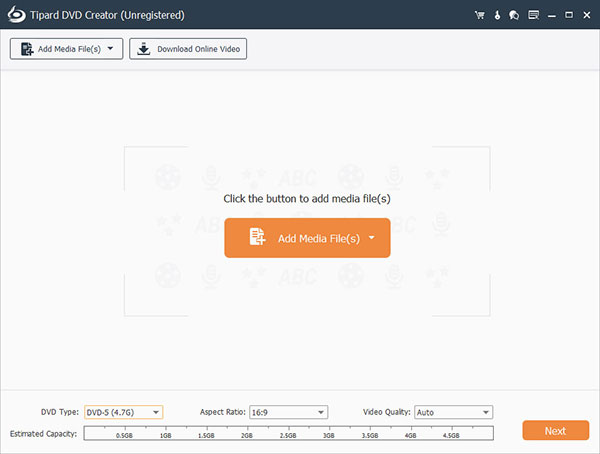
Klicka på Lägg till mediefil knappen för att importera Hi8-videor till DVD Creator.
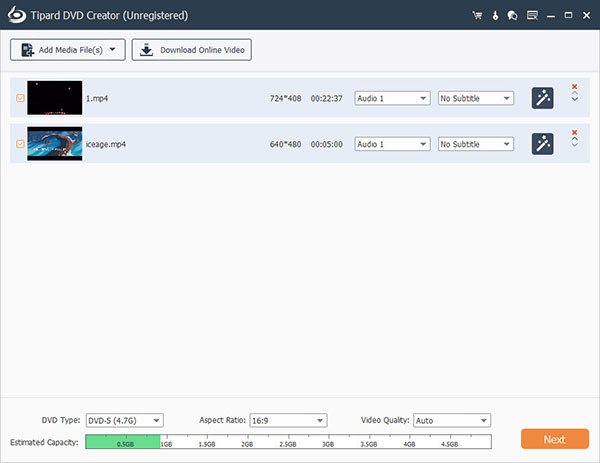
Slå Redigera meny under Meny fliken för att gå till menyredigeringsfönstret. Här kan du välja din favorit DVD-menysmall och design med personliga bilder och musik. När menyn är klar trycker du på Save knappen för att fortsätta.
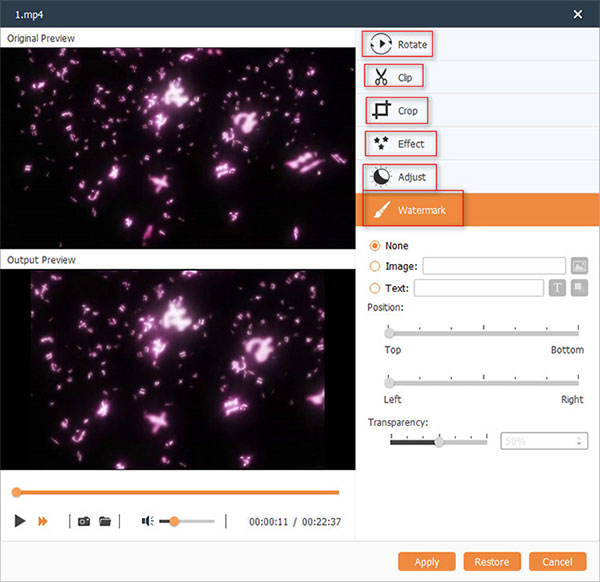
Välj din DVD-enhet i Destination box och välj ett namn på skivan i Volymetikett fält.
Slutligen klickar du på knappen Bränn för att börja överföra Hi8 video till DVD.
Då kan du njuta av högkvalitativa Hi8-videor på större skärm, till exempel HDTV.
Del 3. Kopiera Hi8 till DVD Windows 10
Det är välkänt att Microsoft har släppt många förbättringar i Windows 8 / 8.1 och 10, inklusive DVD-bränningsfunktion. Om du inte är känslig för videokvalitet kan du använda den inbyggda funktionen för att enkelt kopiera Hi8 till DVD-skiva.
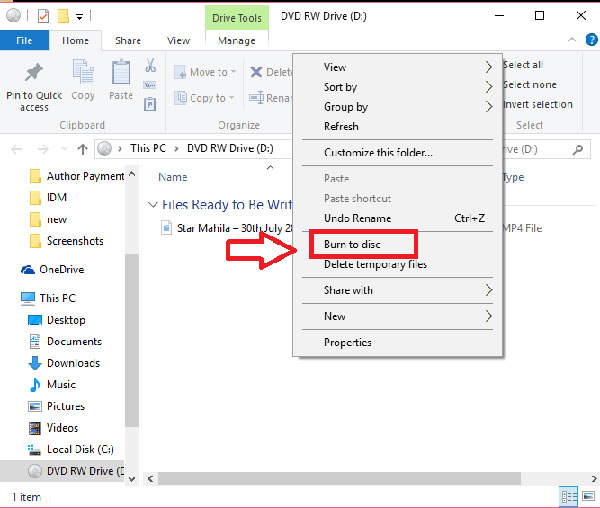
Sätt i en tom skiva i din DVD-enhet. När Windows 10 upptäckte skivan, Spela upp automatiskt fönster dyker upp automatiskt. Om det inte dyker upp kan du gå till Den här datorn och slå DVD-enheten för att aktivera AutoPlay-fönstret.
I fönstret AutoPlay väljer du Bränna filer till disk alternativ och fortsätt.
Välj sedan ett namn på skivan och välj Med en CD / DVD-spelare på DVD-brännfönstret. Tryck på Nästa-knappen och ladda Hi8-videon med drag-och-släpp-kommandot.
Om du är redo klickar du på Bränn till skiva knappen för att kopiera Hi8 till DVD.
Den inbyggda DVD-bränningsfunktionen tillåter dig inte att designa DVD-menyn eller anpassa parametrar.
Del 4. Bränn Hi8 till DVD på Mac OS gratis
Apple har också integrerat liknande funktioner i Finder, ett systemverktyg. Mac-användare kan enkelt bränna DVD-skivor och CD-skivor i Finder.
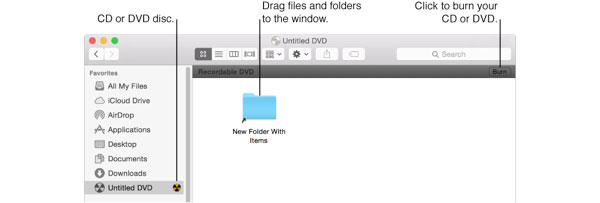
Sätt i en tom skiva i extern eller intern optisk enhet och välj Öppna Finder i popupdialogrutan. Om popupdialogen inte visas kan du hålla ner Skift + Cmd + C att framkalla Finder app.
Dubbelklicka på den infogade DVD-skivan för att öppna den. Flytta Hi8-videor till skivmappen med dra-och-släpp-kommandot. Här kan du organisera videofilerna och byta namn på dem. Finder bränner videofiler på skivan enligt platserna i mappen. Kom ihåg att du inte kan ändra dem när skivan är bränd.
Efter inställningar klickar du på Bränna knappen i övre högra hörnet och följ anvisningarna för att slutföra bränningen Hi8 till DVD.
Finder-appen kan inte garantera att bränna DVD-videor med originalkvalitet.
Slutsats
I den här artikeln introducerade vi flera sätt att överför Hi8 till DVD skiva på Windows och Mac OS X. Du kan välja den mest lämpliga metoden enligt dina krav. För att konvertera Hi8 till DVD-skivor med originalkvalitet måste du överföra Hi8-videor till datorer. Vi föreslår att du spelar in Hi8-videor i okomprimerade format, eftersom komprimerade format kan skada bildkvaliteten. Och om du bara behöver lagra Hi8-videor på DVD-skivor helt enkelt kan du använda de inbyggda DVD-bränningsfunktionerna på Windows 8/8.1, 10 och Mac OS X. Bristerna med inbyggda funktioner är begränsade anpassade alternativ och ingen utskriftskvalitet försäkran. Så det är bättre att konvertera Hi8-filer till DVD med kraftfullare verktyg, som Tipard DVD Creator. Dessutom kan du lära dig 4 metoder för att konvertera 8mm till DVD här.







